运行Python程序代码有两种方式,一种是交互式方式运行,另一种是文件方式运行。
首先是用 Python shell 实现。通过开始菜单中的Python 3.6(64-bit).lnk、Windows命令提示符的Python和Python IDLE这三种方式启动。不管是用哪一种方法,都是在命令提示符“>>>”后面输入Python语句,按下enter键运行语句。那第三种方法来举例吧


其中1、3、5、6行都是Python语句,2、4、7行都是上面语句的运行结果。可以看出,用这种方法运行时,要一步一步的运行。在执行一些简单简短的程序时候比较方便,在较为繁琐、实现比较麻烦的时候还是推荐第二种方法。
第二种方法是使用pycharm实现。其过程分为创建Python项目、编写Python文件以及运行Python文件三部分。首先是创建项目,在打开pycharm软件后选择菜单File-New Project打开如下图所示框架,选择好文件位置,文件名字就可以创建了。

第二步是编写文件。Python代码文件运行类似于Swift,不需要Java或者C语言的main主函数,直接在解释器上解释运行代码即可。例如代码:
a=1
b=2
print(a+b)
第三步就是运行已经写好的程序,这也有两种方法,一种是单击鼠标右键-运行即可。另一种就是在菜单栏上Run运行就行了。
还有几个不太常用的方法,简单介绍一下。
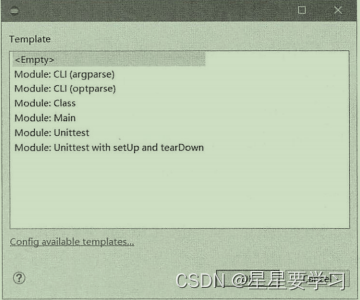
使用 Visual Studio Code 实现: 使用 Visual Studio Code 可以不用创建项目, 直接创建 件即可。打开Visual Studio Code 点击新建文件(文件-新建文件)。新文件没有文件类型,所以在编代码之前 应该先保存为 hello.py 文件。在文件里面写好程序后,选择菜单“调试”-“非调试启动”就可以运行了。






















 404
404

 被折叠的 条评论
为什么被折叠?
被折叠的 条评论
为什么被折叠?








